
Obsah
- stupně
- Metoda 1 Změňte heslo na routeru Netgear Genie
- Metoda 2 Změňte heslo na starším routeru Netgear
- Metoda 3 Obnovení routeru Netgear na jeho tovární parametry
Pokud je vaše heslo ohroženo nebo ho chcete jednoduše aktualizovat, můžete zvážit změnu hesla routeru Netgear. Pokud jste zapomněli své heslo Netgear, musíte před změnou hesla postupovat podle kroků resetování na tovární nastavení. Pokud chcete změnit heslo bezdrátového směrovače Netgear, postupujte podle jedné z níže uvedených metod.
stupně
Metoda 1 Změňte heslo na routeru Netgear Genie
-

Spusťte v počítači internetový prohlížeč. -

Do adresního řádku internetového prohlížeče zadejte jednu z následujících adres URL: „Http://www.routerlogin.net“, „http://www.routerlogin.com“, „http: //192,168.1.1“ nebo „http: //192,168.0.1“.- Pokud jste místo jedné z výchozích adres výše nahradili adresu URL routeru, budete vyzváni k zadání adresy URL, kterou jste vytvořili.
-

Do příslušných polí zadejte aktuální uživatelské jméno a heslo routeru. Výchozí uživatelské jméno a heslo pro váš router Genie Netgear jsou „admin“ a „heslo“. Na obrazovce se zobrazí uživatelské rozhraní routeru Genie Netgear. -
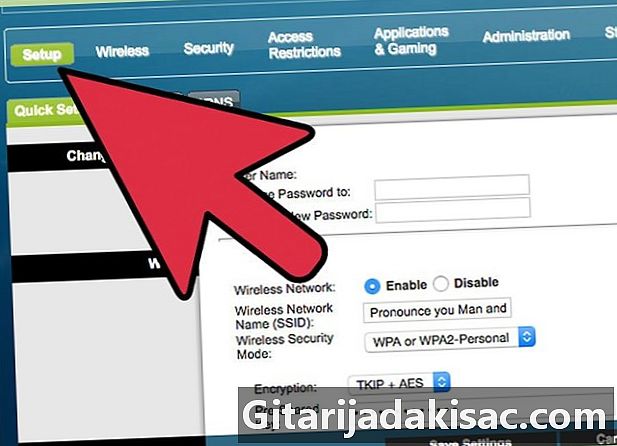
Klikněte na záložku „Upřesnit“ a nalevo na záložku „Konfigurace“. -

Klikněte na „Bezdrátová konfigurace“. -

Odstraňte aktuální heslo vedle pole s názvem „Bezpečnostní fráze“ v části „Možnosti zabezpečení“. -
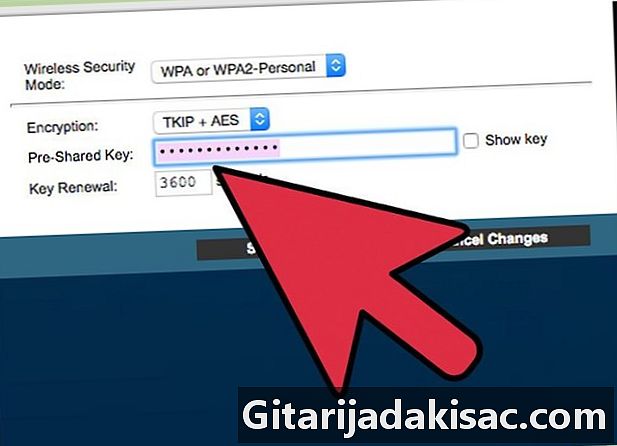
Zadejte nové heslo podle svého výběru a klikněte na „Použít“ v horní části dialogového okna Nastavení bezdrátové sítě. Heslo routeru Netgear Genie bylo nyní změněno.- Pokud máte duální router s bezdrátovým pásmem 2,4 GHz a bezdrátovým pásmem 5 GHz, budete muset změnit heslo v příslušných oddílech v části „Možnosti zabezpečení“.
-
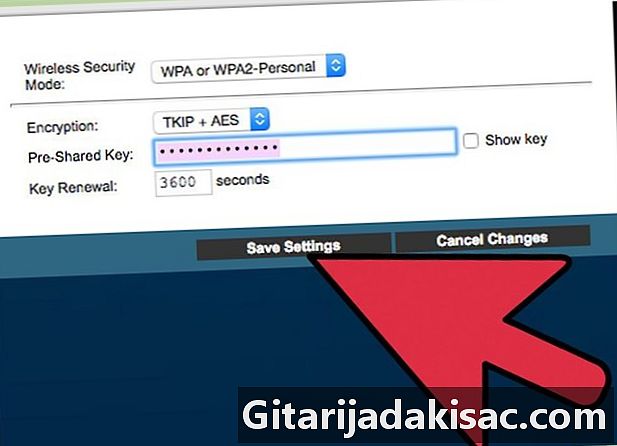
Ukončete rozhraní routeru Netgear Genie. Pokud jste k routeru připojili bezdrátová zařízení, budete se muset přihlásit pomocí uživatelského jména a nového aktualizovaného hesla.
Metoda 2 Změňte heslo na starším routeru Netgear
-

Otevřete v počítači internetový prohlížeč. -
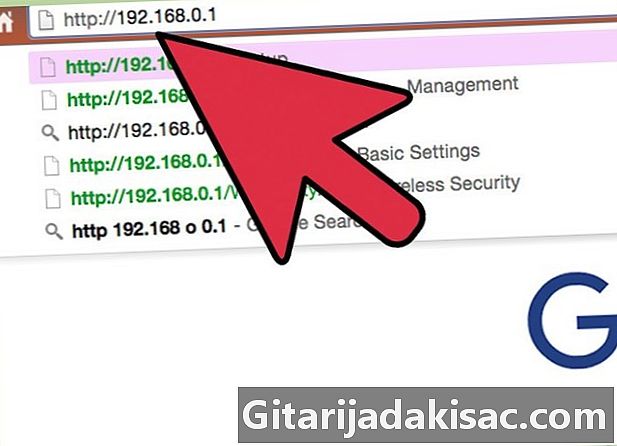
Do adresního řádku internetového prohlížeče zadejte jednu z následujících adres URL: „Http://www.routerlogin.net“, „http://www.routerlogin.com“, „http: //192,168.1.1“ nebo „http: //192,168.0.1“.- Pokud jste v určitém okamžiku změnili výchozí adresu URL routeru, budete vyzváni k zadání upravené adresy URL.
-

Do polí určených pro tento účel zadejte aktuální uživatelské jméno a heslo routeru. Výchozí uživatelské jméno a heslo routeru Netgear jsou „admin“ a „heslo“. Na obrazovce se objeví program SmartWizard na směrovači Netgear. -
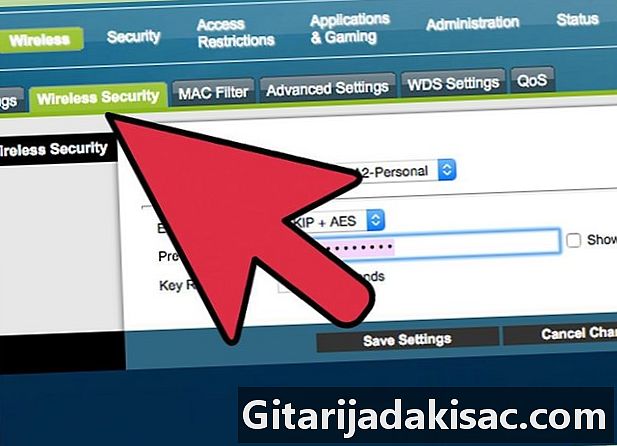
V levém podokně SmartWizard klikněte na „Nastavení bezdrátového připojení“ umístěné pod „Konfigurace“. -
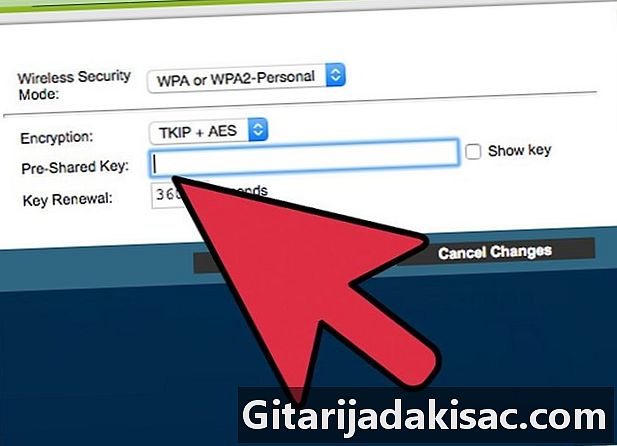
Odstraňte aktuální heslo v poli „Bezpečnostní fráze“ pod položkou „Možnosti zabezpečení“. -
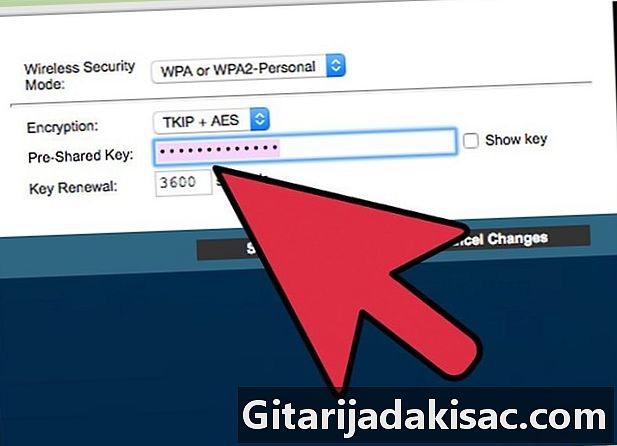
Do pole „Bezpečnostní fráze“ zadejte nové heslo podle svého výběru. -
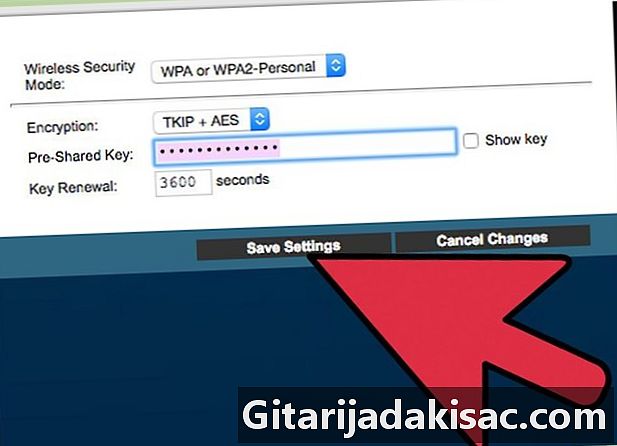
Klikněte na tlačítko „Použít“ ve spodní části okna a klikněte na „Odhlásit se“. Heslo routeru Netgear bude nyní oficiálně změněno.
Metoda 3 Obnovení routeru Netgear na jeho tovární parametry
-
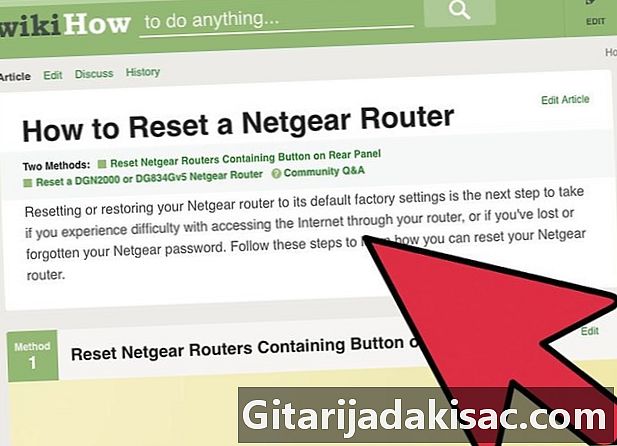
Prohlédněte router Netgear a najděte tlačítko označené „Obnovit“ nebo „Obnovit tovární nastavení“. Tlačítko někdy není označeno vůbec a nachází se ve výklenku routeru. -

Držte resetovací tlačítko prsty nebo tenkým nástrojem, např. Narovnanou sponkou na papír. -
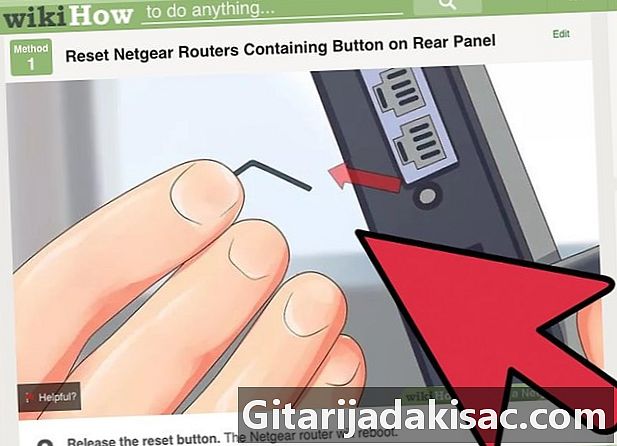
Držte tlačítko reset, dokud nezačne blikat kontrolka „Napájení“ nebo „Test“. Tento proces může trvat až 20 sekund. -
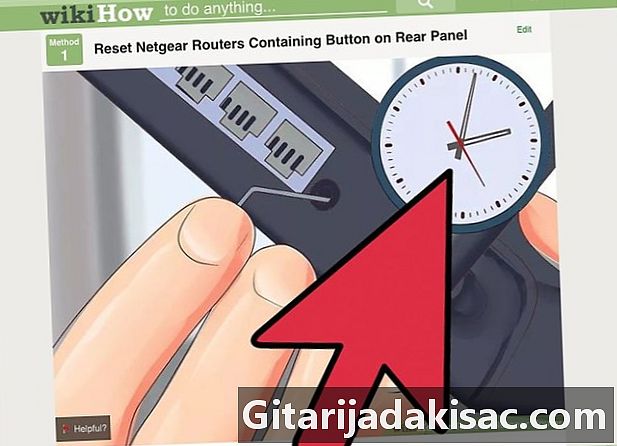
Počkejte, až se router sám restartuje. -
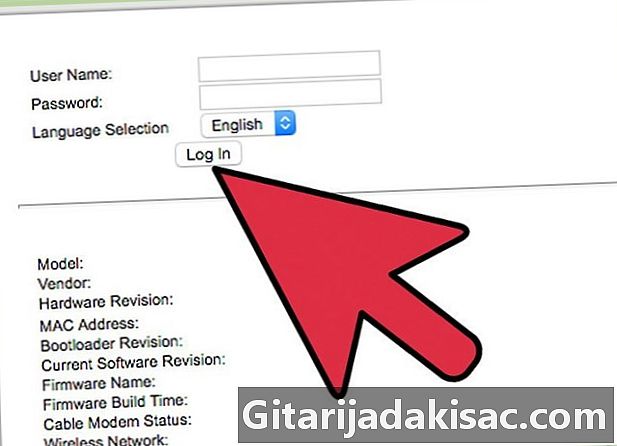
Přihlaste se k routeru pomocí výchozího hesla „heslo“ Netgear. Nyní budete moci změnit své heslo pomocí jedné z dalších dvou metod obsažených v tomto článku.- Pokud výše uvedené kroky nefungují poprvé, odpojte router, přidržte resetovací tlačítko a poté znovu připojte napájení k routeru, zatímco držíte resetovací tlačítko, než provedete zbytek kroků v této metodě.